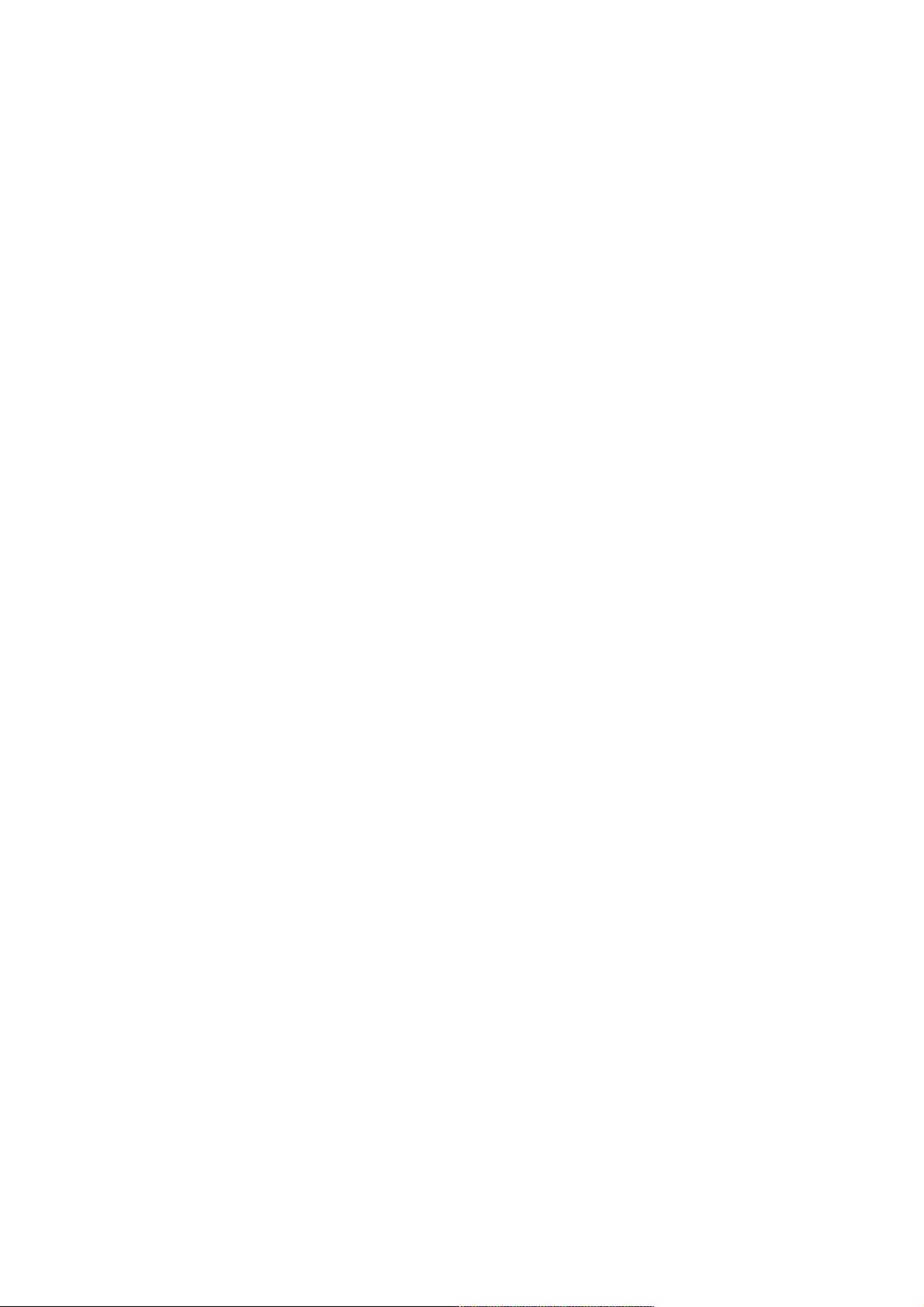Vue实现电子签名组件:Canvas绘图详解
版权申诉
"这篇教程将展示如何使用Vue.js框架实现一个电子签名组件,利用HTML5的canvas元素进行图形绘制。"
在Vue.js中创建一个电子签名组件,首先我们需要理解canvas的基本概念。`<canvas>`标签在HTML5中引入,它是一个用于在网页上绘制图形的容器,但其自身并不具备绘制功能,所有绘制操作都需要借助JavaScript来完成。以下是一些关键步骤和方法:
1. 获取canvas元素:通过`document.getElementById`或在Vue中使用`this.$refs`来访问canvas元素。
2. 创建context对象:获取canvas的2D渲染上下文,通常称为`ctx`,它是执行绘制操作的主要接口,如`var ctx = canvas.getContext('2d')`。
3. 绘制图形:使用context对象提供的方法进行绘制。对于电子签名组件,主要涉及以下方法:
- `beginPath()`:开始一个新的路径或者清空当前路径。
- `moveTo(x, y)`:将路径移动到画布上的(x, y)坐标,不绘制线条。
- `lineTo(x, y)`:在画布上从当前点到(x, y)绘制一条直线。
- `stroke()`:根据当前路径绘制线条,可以设置线条颜色、宽度等属性。
- `closePath()`:结束当前路径,并绘制从当前点到路径起点的直线。
4. 事件处理:为了让用户能在canvas上绘制,我们需要监听鼠标和触摸事件。在PC端,这些事件包括`mousedown`(鼠标按下)、`mousemove`(鼠标移动)和`mouseup`(鼠标抬起)。在手机端,对应的事件是`touchstart`、`touchmove`和`touchend`。
在Vue组件中,我们可以这样绑定事件:
```html
<canvas
@touchstart="touchStart"
@touchmove="touchMove"
@touchend="touchEnd"
ref="canvasF"
@mousedown="mouseDown"
@mousemove="mouseMove"
@mouseup="mouseUp"
></canvas>
```
5. 初始化和响应式:在Vue的`mounted`生命周期钩子中,可以初始化canvas的尺寸,并设置事件监听器。例如:
```javascript
mounted() {
let canvas = this.$refs.canvasF;
canvas.height = this.$refs.canvasHW.offsetHeight - 100;
canvas.width = this.$refs.canvasHW.offsetWidth - 10;
// ...
}
```
6. 处理事件:在上述事件处理器函数中,我们记录用户的触点位置,并调用`context.beginPath()`、`context.moveTo()`、`context.lineTo()`和`context.stroke()`进行绘制。
7. 保存和清除签名:为了提供保存和清除签名的功能,可以使用`toDataURL()`方法将canvas内容转换为数据URL,或者使用`clearRect()`方法清除画布。
8. 样式调整:为了提高用户体验,可以添加一些样式,如透明背景、签名线条颜色、粗细等。
9. 考虑性能:在处理大量绘制操作时,可能需要使用requestAnimationFrame来优化性能。
通过上述步骤,你可以构建一个基本的Vue电子签名组件,让用户在界面上自由地绘制签名,同时支持保存和清除签名。在实际项目中,你还可以进一步扩展功能,如添加撤销/重做、预览和确认签名等。
点击了解资源详情
点击了解资源详情
点击了解资源详情
2023-07-22 上传
2021-02-01 上传
2021-03-20 上传
2022-05-05 上传
2021-05-03 上传
2021-04-01 上传
weixin_38623249
- 粉丝: 10
- 资源: 957
最新资源
- 深入了解Django框架:Python中的网站开发利器
- Spring Boot集成框架示例:深入理解与实践
- 52pojie.cn捷速OCR文字识别工具实用评测
- Unity实现动态水体涟漪效果教程
- Vue.js项目实践:饭否每日精选日历Web版开发记
- Bootbox:用Bootstrap实现JavaScript对话框新体验
- AlarStudios:Swift开发教程及资源分享
- 《火影忍者》主题新标签页壁纸:每日更新与自定义天气
- 海康视频H5player简易演示教程
- -roll20脚本开发指南:探索roll20-master包-
- Xfce ClassicLooks复古主题更新,统一Linux/FreeBSD外观
- 自建物理引擎学习刚体动力学模拟
- Python小波变换工具包pywt的使用与实例
- 批发网导航程序:自定义模板与分类标签
- 创建交互式钢琴键效果的JavaScript库
- AndroidSunat应用开发技术栈及推介会议